カーナビでYouTubeが見られるように設定してきました!
 たこ子
たこ子
うちにはテレビがないので、車の中は子供たちが唯一テレビを見ることができるお楽しみタイムとなっていますw
 たこ太郎
たこ太郎
 たこ次郎
たこ次郎
わが家では、英語学習もかねて車の中で英語のアニメをよく見せています。
以前はDVDをレンタルして見せたりもしていたんですが、レンタルショップで借りることができる英語アニメは種類が限られています。
一方、YouTubeでは、無料で英語アニメをたくさん見ることができるんですね。
 たこ子
たこ子
と思いいろいろ調べた結果、超絶機械音痴の私でも無事にカーナビでYouTubeを見ることに成功しました!

そこで今回は、
- カーナビでYouTubeを見る方法
※なお、わが家のカーナビは日産純正のMM316D-W、携帯はiphone7です。(iphone5でも問題なく見ることができました!)
iPhoneとカーナビの接続方法を動画にしました
私が実際に接続してみた動画がこちらです↓
では、詳しく見ていきましょう!!
ミラーリング(携帯電話とカーナビを繋いで映像を見る)方法は2通り
スマホの画面を他のモニターに出力する機能のことを、ミラーリングといいます。
 たこ子
たこ子
最近では、携帯の画面で流しているYouTubeをご自宅のテレビ画面で大きく映して見る!ということをされているご家庭も多いようですね。
今回は、iphoneの画面をカーナビに「ミラーリング」していく、ということになります。
私が調べたところ、カーナビにミラーリングする方法は2つあって、
- 有線でつなぐ
- iphoneのAirPlayという機能を使い、無線でつなぐ
という方法です。
後者の、無線でつなぐ方法のほうが、配線も邪魔にならず見た目もすっきりしています。
無線でつなぐ場合はこのような↓ミラーリングユニットという機械をカーナビにつなげて映像を受信します。
が、わが家にとっては若干値段の方が…(^-^;
そして、レビューを見てみるとやはり無線であるがゆえに音声が飛んだり、音声と映像がズレてしまったりということがあるようです。
ということで私は「有線でつなぐ」方法をとることにしました。
無線でのつなぎ方はこちらのサイトが大変参考になりました。
参考
iPhone・Androidスマホの画面をカーナビに映す、無線ミラーリング方法<br />
DIYラボ
カーナビにHDMI端子があるか確認する
まず、カーナビがHDMIに対応しているか確認します。
最近はパソコンやテレビ、ブルーレイレコーダーなどにこんな差込口がついていますよね。

HDMIケーブルは、デジタル信号を用いてデータを劣化させることなく高いクオリティを維持したまま転送することができます。
また、映像と音声を1本のケーブルで転送することが可能なため、配線なども簡単に行うことができます。
最近では、カーナビにもこのHDMI対応のものがたくさん登場しています。
なので、まずはご自宅のカーナビがHDMIに対応しているか確認してみてください。
ちなみに、日産の純正ナビですと、MM518Dという機種はHDMIに対応しています。
参考 日産ナビモデル比較表日産公式サイトお察しのとおり、
 たこ子
たこ子
 たこ夫
たこ夫
ということで、うちのカーナビにはHDMI端子がないので、従来の赤白黄セットの線(RCA端子っていうらしい)でつないでいくことになります。
HDMI非対応のカーナビに有線でミラーリングする
 たこ子
たこ子
- (カーナビ)
- (携帯電話やタブレット端末)
- HDMI変換ケーブル
- ビデオコンバーター(HDMI RCA変換アダプタ)
- ビデオ入力ハーネス
です。
格安のものを使えば、大体全部で4000円程度で購入できます。
では、実際に私が購入したものをひとつずつ見ていきます。
1.HDMI変換ケーブル
まずiphoneの映像をHDMI出力するためのアダプターが必要です。
アップル純正のものはこちら↓
Lightning – Digital AVアダプタは、Lightningコネクタを持つiPhone、iPad、iPodで利用できます。Lightning – Digital AVアダプタを使えば、アプリケーション、プレゼンテーション、ウェブサイト、スライドショーなど、お使いのデバイスのスクリーンで見ているあらゆるものを、HDMI搭載のテレビ、ディスプレイ、プロジェクタ、またはそのほかの互換性のあるディスプレイに最大1080pのHD画質でミラーリングできます。
さらに、映画、テレビ番組、撮影したビデオなどのビデオコンテンツを大きなスクリーンに最大 1080pのHD画質で出力します。使い方は、お使いのデバイスのLightningコネクタにLightning Digital AVアダプタをつなぎ、テレビやプロジェクタにHDMIケーブル(別売り)を接続するだけです。
apple公式サイトより
さすがスタイリッシュ。そして、純正の安心感。
 たこ子
たこ子
そして、これを購入してさらにHDMIケーブルを購入しなくてはなりません。
なので私は、ほかに安くて代用できるものを探しました。
そして購入したのがこちら。

セット内容

いろんなiphoneに対応しています。
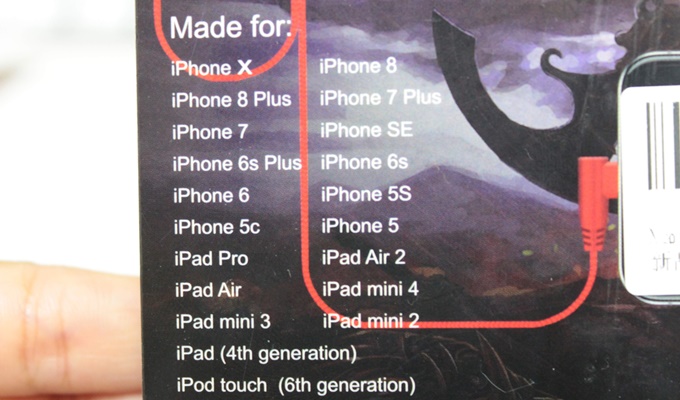
私が購入したものと同じものは現在品切れになっていたのですが、同じ機能のものがこちらです
↓
うん、お値段もぐっとお安くなりましたね。
 たこ子
たこ子
と若干不安でしたが、全く問題なく映像を映すことができました。
 たこ夫
たこ夫
ちなみに、カーナビにHDMI端子がある場合は、この変換アダプタでiPhoneとカーナビを繋ぐだけで簡単にミラーリングができます!
もちろんご家庭のテレビに接続することもできますので、iPhone内の写真や動画をテレビの大画面で見ることができますよ。
リビングのテレビで家族と思い出を共有するのもいいですね!
 たこ太郎
たこ太郎
2.ビデオコンバーター
HDMI端子とRCA端子を繋ぐ(変換する)ものです。
これも正直、どれを選べばいいのかわからなかったので安いヤツを選んだんですが、問題なく使用できました!
私が実際に購入したのはこちら


3.ビデオ入力ハーネス
そして最後はカーナビにつなぐ、赤白黄の線です。
これは、カーナビの種類によって適合するものを購入する必要がありますので、ご自身のカーナビに適合しているか確認してからご購入ください!
参考
ビデオ入力ハーネス適合表データシステム公式
わが家は日産の純正ナビを搭載しておりますのでこちらを購入しました。

さて、これで必要物品はそろいました。
この後は実際の接続方法についてお伝えします。
iPhoneとカーナビの接続方法
全体像はこちらです。

カーナビ
↓
ビデオ入力ハーネス
↓
ビデオコンバーター → USB
↓
HDMI変換ケーブル → USB
↓
iphone
では、順番に説明していきますね。
1.カーナビにビデオ入力ハーネスを取り付ける
まず、カーナビにビデオ入力ハーネスを取り付けます。

ビデオ入力ハーネスを取り付ける場所はカーナビの裏側にありますので、カーナビを外す必要があります。
もちろん、わたしはそんなことできないのでwディーラーで取り付けてもらいました。
私の場合は、ナビの調子が悪くてナビを新しいものと交換してもらうタイミングでケーブルを取り付けてもらうことができました。
おそらく、コードのみ取り付けてもらうこともできると思いますので、点検などをしてもらってるディーラーさんに問い合わせてみてくださいね!
また、イエローハットやオートバックスなどの車用品販売店でも取り付けてもらうことができます。
ちなみに私は最初イエローハットで取り付けてもらおうと思っていたので見積もりを出してもらっていました。
その時の見積書がこちら
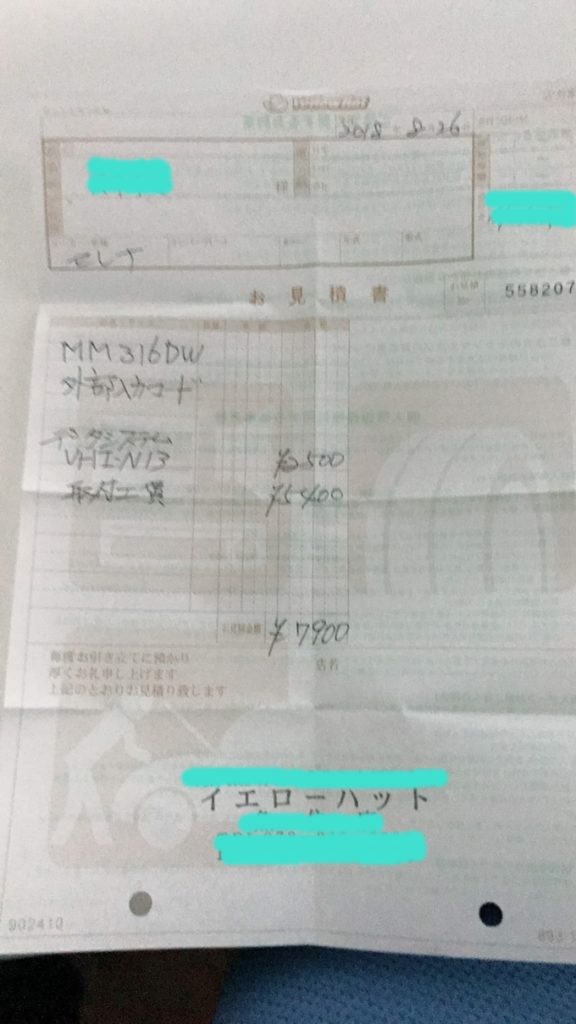
 たこ子
たこ子
そして、コードはAmazonのほうが断然安い!w
なのでAmazonでコードを購入して、ディーラーでつけてもらうのが安く済みそうです。
ドライブレコーダーの映像がカーナビで視聴不可能に
わが家の車にはドライブレコーダーを設置しているのですがもし事故が起こった時にその場で確認できるよう、ドライブレコーダーとカーナビのモニターが接続されています。
前述のビデオ入力ハーネスを接続するにはドライブレコーダーをカーナビから外さなければいけないので、事故が起こった際などに録画した映像をカーナビで見ることはできなくなってしまいます!!
ただうちの場合、ドライブレコーダーの動画はマイクロSDに録画されているので、パソコンやマイクロSDを挿入可能なタブレットやスマートホン端末があればそちらで確認できます。
 たこ子
たこ子
2.ビデオ入力ハーネスとビデオコンバーターを接続する
次にビデオ入力ハーネスとビデオコンバーターを接続します。
ビデオコンバーターには、電源を確保するためのUSBケーブルが付属されているので、USB端子から電源を確保します。
NTSCとPALを変更できるつまみがありますが、NTSC側にセットしてください。
3.ビデオコンバーターとHDMI変換ケーブルをつなぐ
次にビデオコンバーターとHDMI変換ケーブルをつなぎます。
私が購入したものは電源の確保が必要ですので、USBから電源をとります。
これで、iphoneも同時に充電することができます。
もし、Apple純正のLightning – Digital AVアダプタを使用する場合は、アダプタにHDMIケーブルを接続します。
(同時にiphoneの充電をしたい場合は、充電ケーブルを挿すこともできます。)
4.HDMI変換ケーブルとiphoneをつなぐ
最後にHDMI変換ケーブルとiphoneを接続します。
これで接続は完了です。

カーナビの「VTR」というボタンを押せば、カーナビの画面にiphoneの画面と同じ映像が映し出されます。

 たこ子
たこ子
これで、iphoneの画面で見ているものと同じものがカーナビの画面でも見られるようになりました。

もちろん、後部座席のモニターにもちゃんと映ってます!!

iphoneに保存してる動画や、写真なんかももちろん見ることができますよ!
 たこ太郎
たこ太郎
 たこ次郎
たこ次郎
2019.12.20追記 apple純正のHDMI変換アダプター購入しました!
使っていたiphoneが急に故障したのでiphone8に変えたのですが、そのころからミラーリングができなくなってしまいましたーー😭
機械音痴なりにググってみた結果、どうやらiOSのアップデートにHDMI変換ケーブルが対応していない?ということが原因のようです。
ということで、新しくapple純正のHDMI変換アダプタを購入しました。こちらを使うことで問題なくミラーリングすることができました!
また、わが家では最近Amazonプライムビデオを見ることが多いのですが、プライムビデオも問題なく再生することができました☆
プライムビデオなら、見たい映像をスマホにダウンロードできるのでYouTubeよりも車内で見る場合の使い勝手がいいです。
そして、純正ではない、お安いHDMI変換ケーブルの場合は、AmazonプライムビデオやNetflixなどには対応していないものも多いのです。
 たこ子
たこ子
なので、これからミラーリングにチャレンジされる方は、初めから純正を購入されることをお勧めします!
ただ、純正のHDMI変換アダプタを使用する場合はケーブルがついていないので、ケーブルは別途準備が必要です。
 たこ子
たこ子
カーナビのミラーリングに使う場合は、コードの短いものを購入するのがおすすめ!
 たこ子
たこ子
まとめ:車の中での英語動画の選択肢が増えました
無事に車の中でYouTubeが見られるようになりました!!
ただ、今回の有線でつなぐ方法は、「線が邪魔!!」というデメリットもあります。
 たこ子
たこ子
必要なものをまとめると、
- ビデオ入力ハーネス
- ビデオコンバーター
- HDMI変換ケーブル or HDMI変換アダプタ+HDMIケーブル
です!!
YouTubeは、英語アニメの種類も豊富なので車の中で見られるようになってとっても嬉しいです。
 たこ子
たこ子
これからは、YouTube動画をダウン…(自粛)して、車内で楽しみたいと思います☆
車内YouTubeを楽しみたい方は、ぜひやってみてくださいね~!









こんにちは。突然のコメントを失礼します。
日産の純正カーナビでiPhone 7plusを見たいと思い、こちらのブログに辿り着きました。
見たいのは購入当初から入っていたビデオアプリに取り込んだホームビデオです。
著作権のあるテレビ番組などが見られるアプリなどは見られないとは思いますが、ビデオアプリはどうなのでしょうか。
教えていただけると嬉しいです。
ことり様
コメントありがとうございます!お返事が遅くなってしまい、申し訳ございません。
以前使っていたiphone7が壊れてしまい、今私の手元にはiphone8しかなくiphone8にはビデオアプリというものが入っていません(appleTVというアプリが入っているのですが、これが以前のビデオアプリの後継?のようです)。なので、実際に再生できるかはわからないのですが、appleTVでしたら問題なく再生できました。Amazonプライム、もちろんYouTubeも再生可能です。
ちなみに、記事の追記がまだできていないのですが、OSのアップデートのためか、以前使っていたHDMIケーブルが使えなくなってしまいました…
もしこれからHDMIケーブルをご購入予定でしたら、少々お値段は張りますが、Apple純正のHDMIケーブルを購入されることをお勧めいたします!
https://amzn.to/2SaM6hp
たこ子様
お返事ありがとうございます!こちらこそお礼が遅くなり申し訳ありません。
グレードの低い古いナビのために、いまだに試行錯誤の途中です。
最近のIOSではビデオアプリがなくなるという話を耳にしましたが、そういうことなのですね。
HDMIケーブルはAPPLEの純正を購入しました。ご忠告ありがとうございます
まだまだゴールは見えませんが、いい報告ができたらいいなと思います。
[…] カーナビ(日産純正)でYouTubeを見る方法!iphoneとナビをミラーリングせよ […]
[…] カーナビ(日産純正)でYouTubeを見る方法!iphoneとナビをミラーリングせよ […]